手机上用什么软件做ppt 手机PPT分享方法
日期: 来源:龙城安卓网
在现代社会中手机已经成为人们生活中不可或缺的工具,而在工作和学习中,PPT演示也是必不可少的一环。面对手机这个便携式的工具,我们又该如何制作和分享PPT呢?究竟有哪些软件适合在手机上制作PPT呢?本文将为您介绍手机上用什么软件做PPT以及手机PPT分享的方法。愿本文能够帮助您更加便捷地进行PPT制作和分享。
手机PPT分享方法
具体步骤:
1.打开wps
想要在手机上做PPT,你得先有wps软件,所以没有的可以先下载一个,小编认为这个比较好用。然后打开wps,如下图。
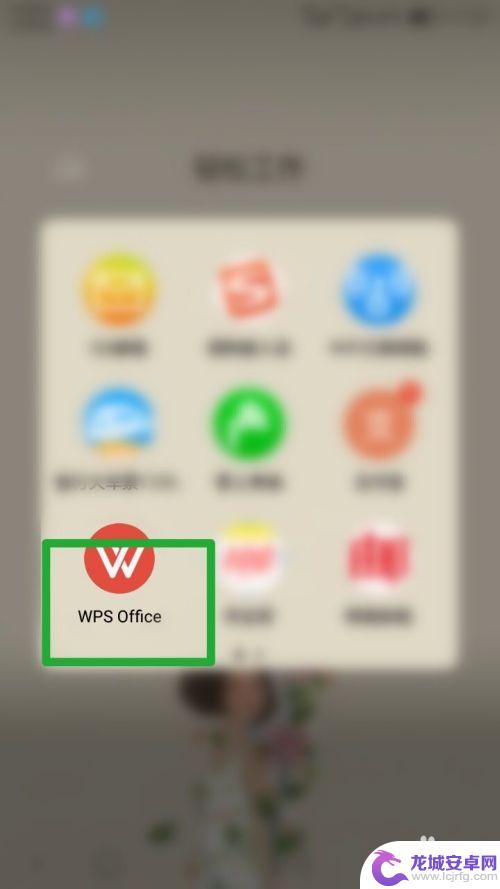
2.点击“+”
打开wps后,我们可以看见右下角有一个“+”的字样,点击打开。如下图

3.新建PPT
打开后出现一竖列的内容,我们选择新建PPT,点击打开,如下图
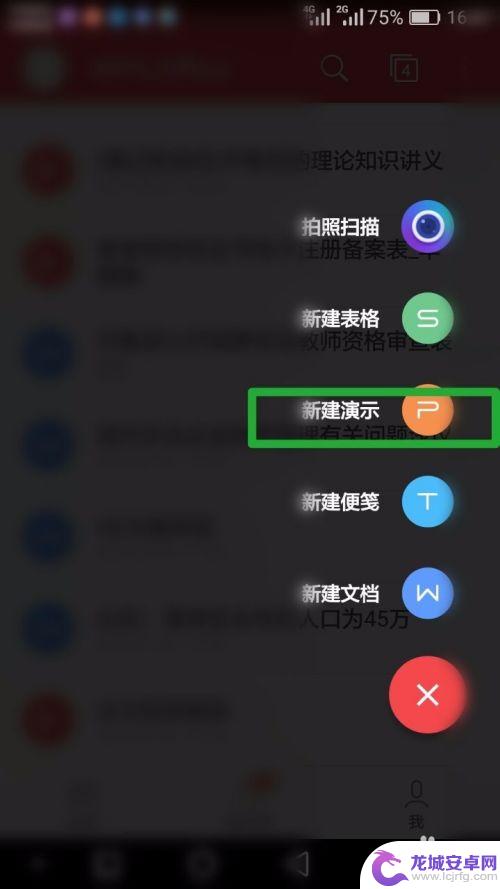
4.选择模板
打开之后出现了很多选项,来供自己选择PPT的模板。小编建议要根据自己的内容来选择所需PPT的模板。如下图
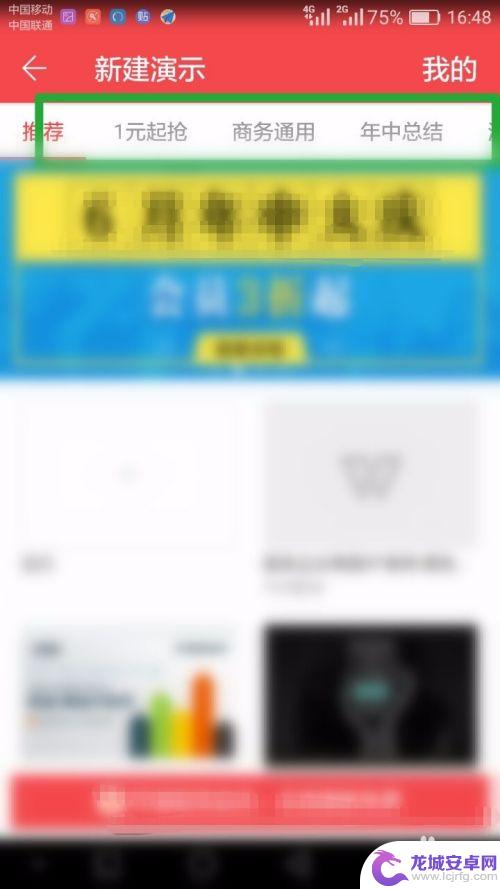
5.选择免费模板
小编选择免费模板来为大家做个示范,在类型的这一行的最后。大家可以多次选择,那我选择免费里面的创业这个模板,如下图,
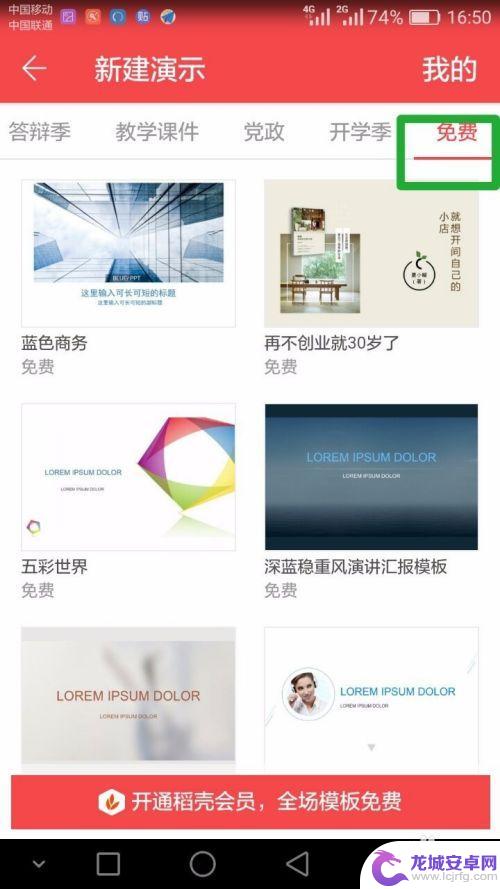
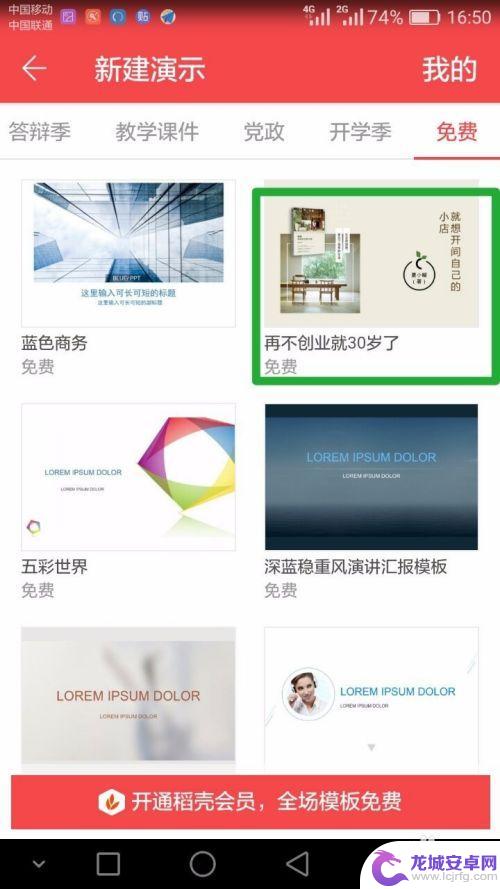
6.添加内容
我们打开这个模板后,发现里面的内容。无论是图片还是文字都是可以改的,所以如果我们不喜欢它的内容,就可以进行修改,如果觉得还不错,就在这个的基础上加上自己的东西就可以了。
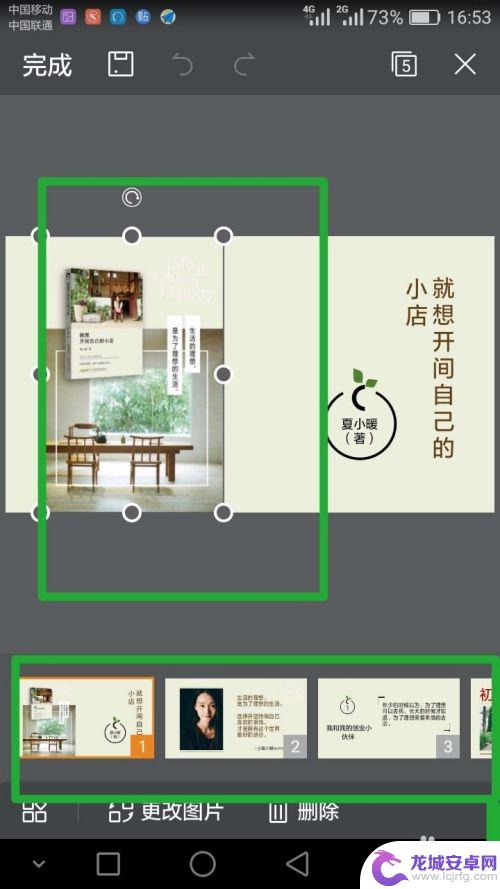
7.保存并预览
中间自己添加内容的方面,这个自己添加就好,自己随便改都没有关系,不要怕出错,只要保存了就没问题。最后是做完后看看自己是否满意,要按左上角的保存和预览,就可以看看这个PPT的效果了。

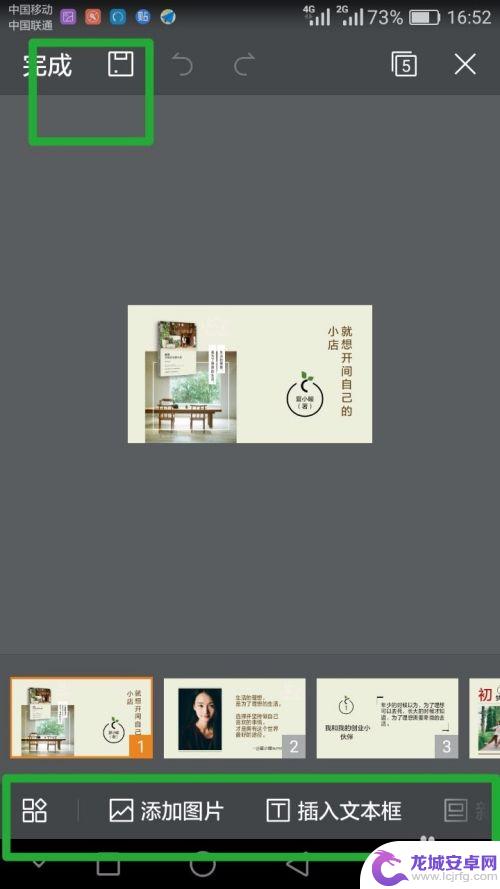
以上就是手机上用什么软件制作ppt的全部内容,如果你遇到了这种情况,不妨按照我的方法来解决,希望对大家有所帮助。












